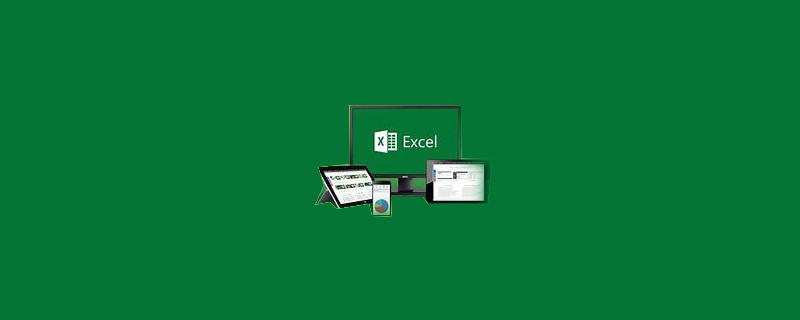說到做下拉菜單,都知道直接使用excel中的數據驗證就可以實現,但是二級、三級,甚至更多級的下拉菜單,可能就有點蒙圈了。其實用excel制作三級下拉菜單,一點都不難,它就跟我們平時復制粘貼一樣簡單!不相信?一起來看看文章,你就知道了!
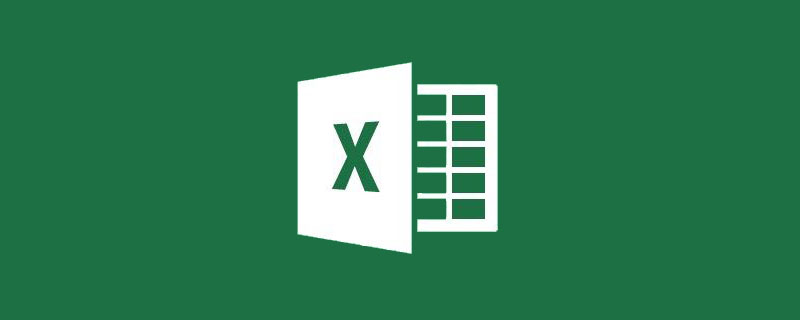
使用數據有效性制作下拉菜單對大多數小伙伴來說都不陌生,但說到二級和三級下拉菜單大家可能就不是那么熟悉了。
什么是二級和三級下拉菜單呢?舉個例子,在一個單元格選擇某個省后,第二個單元格選項只能出現該省份所屬的市,第三個單元格選項只能出現該市所屬的區,效果如圖所示。
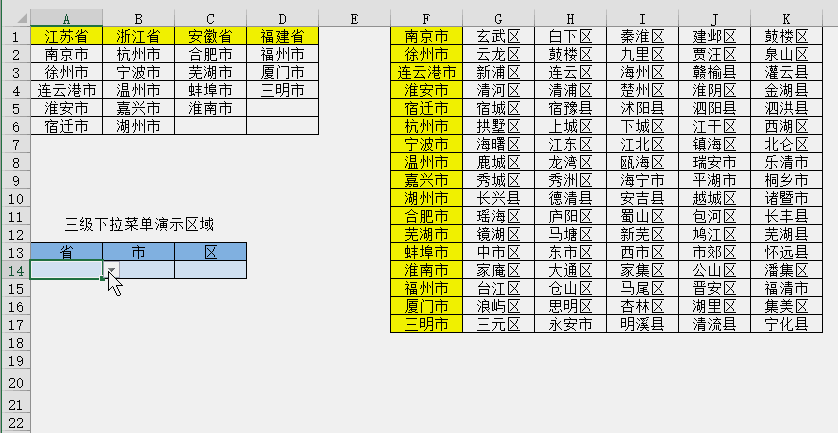
看起來很神奇吧,其實要做出這樣的多級下拉菜單非常容易,只需掌握兩個技能:定義名稱和數據驗證(數據有效性)就能實現,下面一起來看看具體的操作步驟。
一、建立一級下拉菜單
操作要點:
【快速定義名稱】選中省份名稱所在的單元格區域“A1:D1”,在名稱框輸入“省”,回車確定;
【設置數據驗證】選中要設置一級下拉菜單的單元格,打開數據驗證,設置序列,來源輸入“=省”,確定后即可生成下拉菜單,操作步驟如動畫所示。
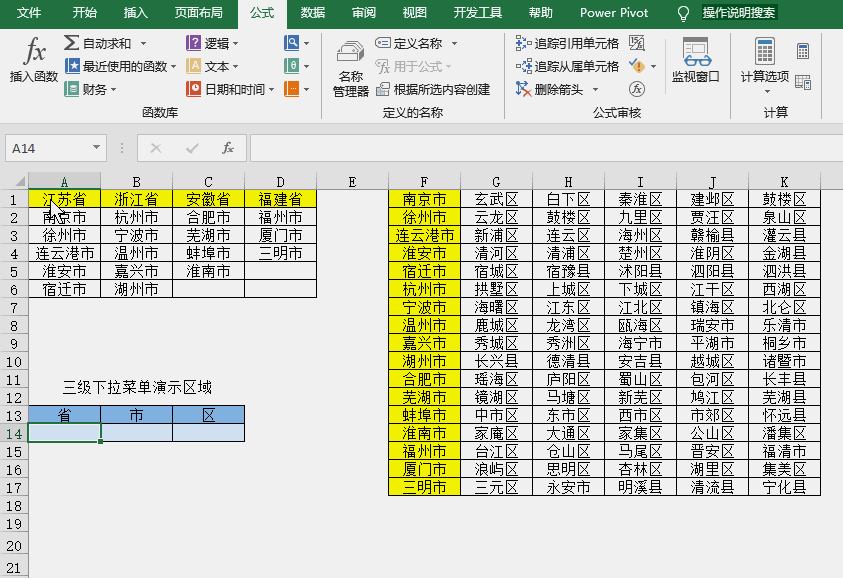
?注意:如果設置數據驗證時提示“指定的命名區域不存在”,則說明定義名稱操作有誤。
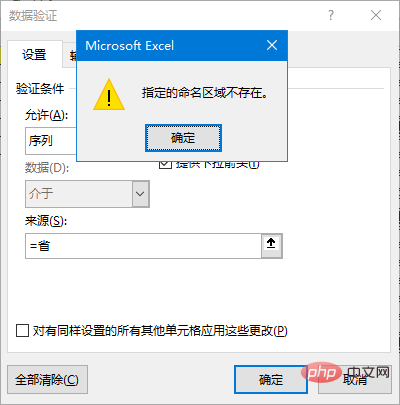
檢查名稱是否定義成功可以通過點擊“公式-名稱管理器”查看。
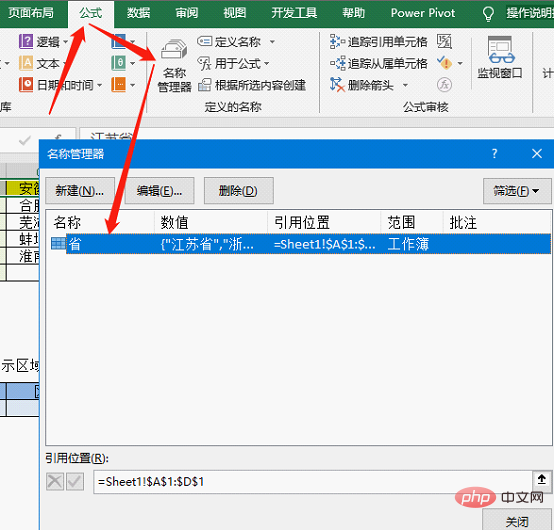
經過以上操作,完成了一級下拉菜單的設置。
二、建立二級下拉菜單
操作要點:
【批量定義名稱】選中包含省份和所屬市所在的單元格區域,即“A1:D6”,在“公式”選項卡“定義的名稱”處,點擊“根據所選內容創建”,進行批量定義名稱,在創建時只勾選 “首行”;
完成后可以通過名稱管理器檢查,此時會多出幾個省份所對應的名稱。
【設置數據驗證】選中要設置二級下拉菜單的單元格,打開數據驗證,設置“序列”,來源輸入“=INDIRECT(A14)”,確定后即可生成下拉菜單,操作步驟如動畫所示。
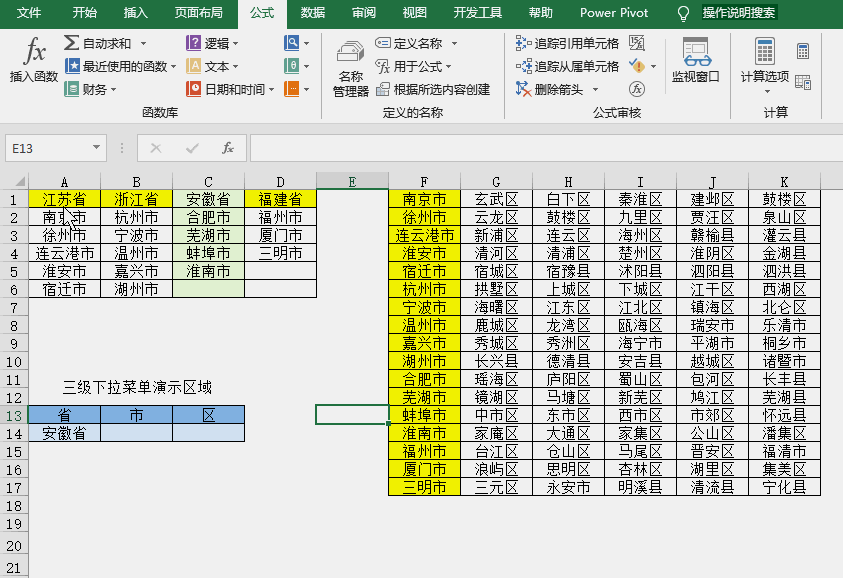
為了后續設置三級菜單時方便一點,這里的A14我們使用的是相對引用。
這一步需要注意:公式中的A14需要根據實際情況去修改,這個公式的意思就是用一級菜單所生成的單元格數據作為二級菜單的生效依據。
經過以上操作,就完成了二級下拉菜單的設置,可以自己驗證一下選項的正確性。
關于INDIRECT函數:
這個函數是一個引用函數,簡單來說是按照指定的地址進行引用,在本例中,A14是一個省份的名稱,同時在名稱管理器有一組對應的市,如圖所示:
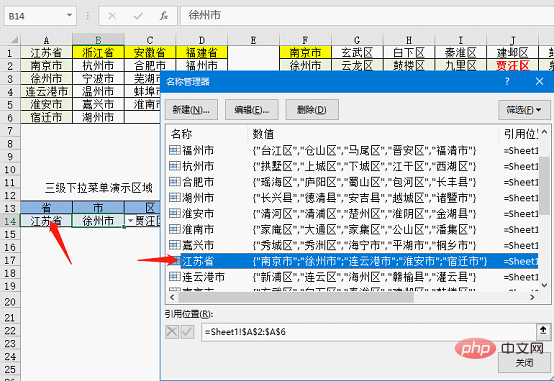
在本例中INDIRECT函數的功能就是按照已經存在的名稱得到一組對應的數據,如果需要了解這個函數的詳細教程,可以留言告訴我們。
三、建立三級下拉菜單
操作要點:
【批量定義名稱】與前一步一樣,選中包含市和區所在的單元格區域,即“F1:K17”。使用“根據所選內容創建”功能批量定義名稱,注意在創建時只勾選“最左列”;
【復制有效性設置】復制二級下拉菜單所在的單元格,在需要設置三級下拉菜單的單元格處,選擇性粘貼“驗證”即可完成設置,操作步驟如動畫所示。
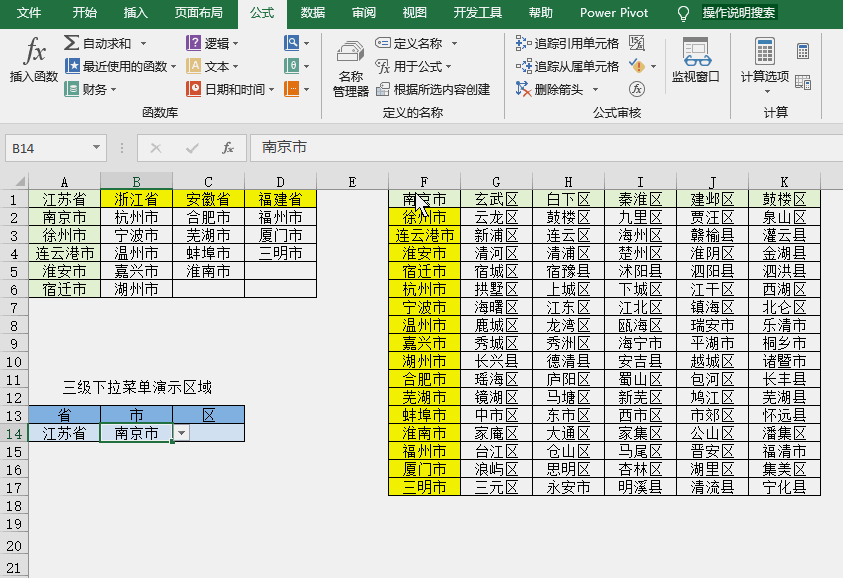
因為在二級菜單所在單元格的有效性公式中使用了相對引用,因此直接復制粘貼單元格B14即可。
如果要進行有效性設置的話,來源應該輸入“=INDIRECT(B14)”。
怎么樣,三級菜單的設置也并沒有那么難吧。
小結:
今天分享的只是一個最基本的多級菜單設置方法,需要注意幾個地方。
1.?設置多級菜單時,下拉數據源的構造很關鍵,在本例中可以看出數據源設置的特點,至于標題在首行還是最左列,可以根據實際需要而定。
2.?這種設置方法的好處在于容易掌握,并且容易拓展,按照同樣的方法,再設置四級菜單甚至五級菜單也不是一件難事。但是弊端也很明顯,比如當選項的數量不同時,在下拉框中就會就會出現空白選項,而且選項內容增加時還需要修改名稱范圍,不是很智能。
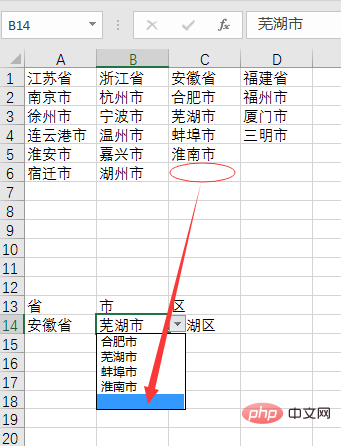
3.?設置多級菜單的核心就是INDIRECT函數的用法,如果要讓下拉菜單更加智能,不包含空白項并且當內容增加時會自動調整,就需要結合OFFSET、MATCH和COUNTA等函數才能實現了,這個需要對公式函數有相當的運用能力才可以做到,如果有興趣的話留言告訴小編,以后針對這個問題再寫一篇教程。
相關學習推薦:excel教程